고정 헤더 영역
상세 컨텐츠
본문

[3D 모형] 또는 [스케치] 탭 - [2D 스케치 시작] 패널 - [2D 스케치 시작] 도구를 선택한다.

작업평면을 선택할 수 있는 화면이 나온다. 평면도(XZ Plan)를 선택한다.

[스케치] 탭 - [작성] 패널 - [원] - [중심점 원] 도구를 선택한다.

좌표계의 원점을 클릭하여 중심점 원을 그려준다.

[스케치] 탭에서 [구속조건] 패널 - [치수] 도구를 선택한다.

중심점 원에 치수를 부가해 준다.

[3D 모델링] 탭 - [작성] 패널 - [돌출] 도구를 선택한다.
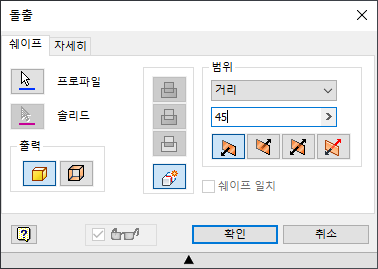

[돌출] 대화상자가 나타나면 프로파일을 클릭하여 스케치의 면을 선택한 후, '접합', 거리값 '45.0mm', '대칭1' 로 지정한다. 작업화면상에 돌출형태가 나타나면 [확인] 단추를 클릭한다.

피처의 평면을 클릭하여 도구모음 중에서 [스케치 작성] 도구를 선택한다.

[스케치] 탭 - [작성] 패널 - [원] - [중심점 원] 도구를 선택한다.

좌표계의 중심점을 클릭하여 중심점 원을 그려준다.

[스케치] 탭에서 [구속조건] 패널 - [치수] 도구를 선택한다.
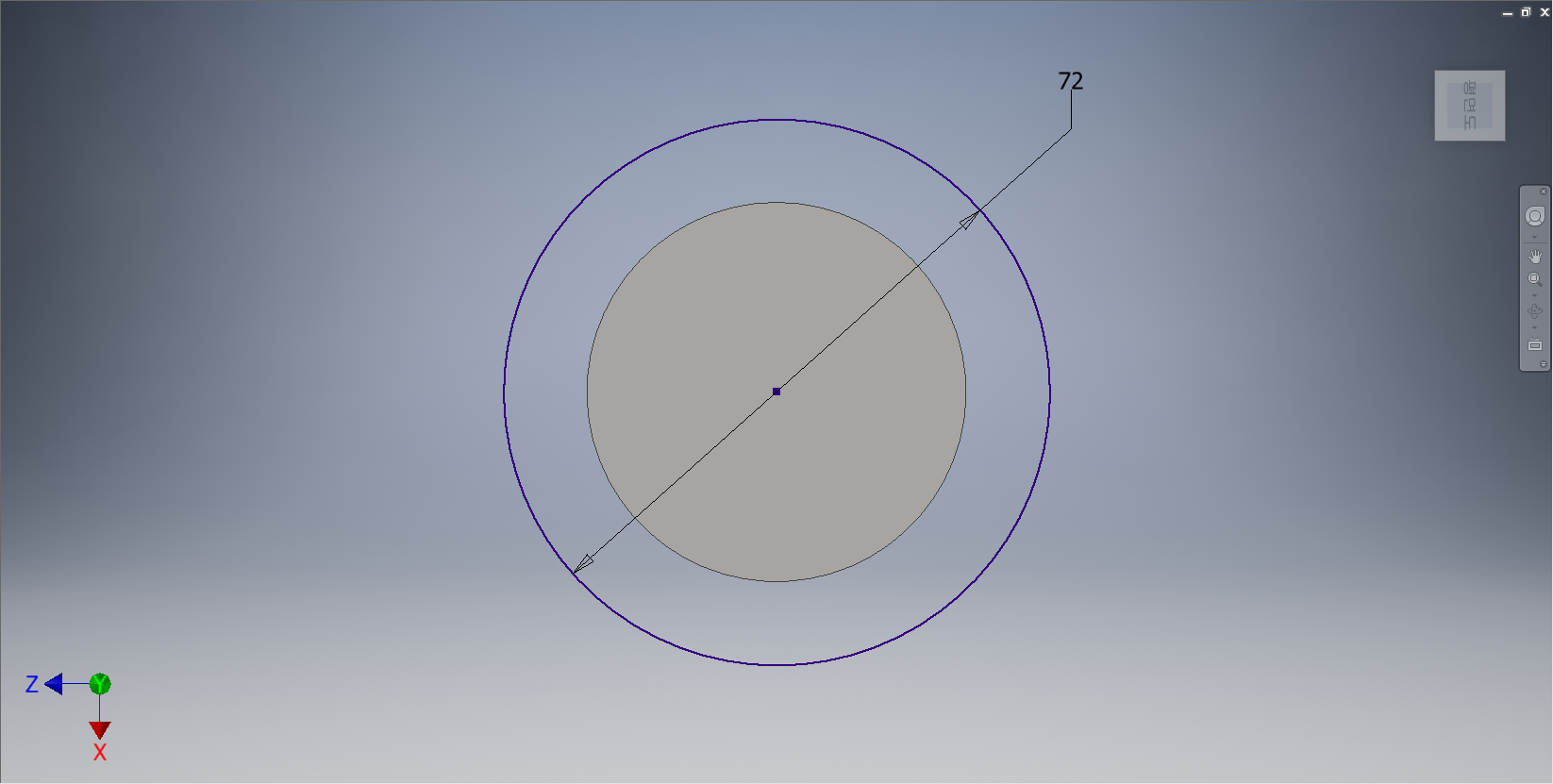
중심점 원에 치수를 부가해 준다.

[3D 모델링] 탭 - [작성] 패널 - [돌출] 도구를 선택한다.


[돌출] 대화상자가 나타나면 프로파일을 클릭하여 스케치의 면을 선택한 후, '접합', 거리값 '19.0mm', '방향1' 로 지정한다. 작업화면상에 돌출형태가 나타나면 [확인] 단추를 클릭한다.


디자인 트리에서 우측면도(YZ Plan)를 클릭하여 [스케치 작성] 도구를 선택한다.

[스케치] 탭 - [작성] 패널 - [원] - [중심점 원] 도구를 선택한다.

피처의 윗부분의 임의의 위치에서 클릭하여 중심점 원을 그려준다.

[스케치] 탭에서 [구속조건] 패널 - [치수] 도구를 선택한다.

중심점 원의 주변에 치수를 부가해 준다.

[3D 모델링] 탭 - [작성] 패널 - [돌출] 도구를 선택한다.


[돌출] 대화상자가 나타나면 프로파일을 클릭하여 스케치의 면을 선택한 후, '접합', 거리값 '100.0mm', '대칭' 으로 지정한다. 작업화면상에 돌출형태가 나타나면 [확인] 단추를 클릭한다.

[3D 모형] 탭 - [작업 피처] 패널 - [평면] - [곡면에 접하고 평면에 평형]을 선택한다.

피처의 윗면 곡면을 클릭하고, 피처의 아래의 평면을 클릭하여 윗면에 [작업평면1]을 생성해 준다.

[작업평면1]의 모서리 점을 클릭하여 [스케치 작성] 도구를 선택한다.

[스케치] 탭 - [작성] 패널 - [점] 도구를 선택한다.

피처의 중심점을 클릭하여 점을 찍어준다.

[3D 모형] 탭 - [수정] 패널 - [구멍] 도구를 선택한다.


[구멍] 대화옵션이 나타나면, '배치 : 시작 스케치', '종료 : 전체관통', '카운터 싱크'를 지정하고, '카운터싱크 지름 : 56.0mm', '카운터싱크 각도 : 37.0도', '지름 : 30.0mm' 로 입력한다. 작업화면상에 관통 피처가 나타나면 [확인] 단추를 클릭한다.

피처의 우측면을 클릭하여, 도구모음 중에서 [스케치 작성] 도구를 선택한다.

[스케치] 탭 - [수정]패널 - [형상 투영] - [형상 투영]을 선택한다.

피처의 원통의 면을 클릭하여 형상투영해 준다.

[스케치] 탭 - [작성] 패널 - [점] 도구를 선택한다.

원의 중심점을 클릭하여 점을 찍어준다.

[3D 모형] 탭 - [수정] 패널 - [구멍] 도구를 선택한다.


[구멍] 대화옵션이 나타나면, '배치 : 시작 스케치', '종료 : 전체 관통', '드릴'를 지정하고, '드릴 지름 : 18.0mm' 로 입력한다. 작업화면상에 관통 피처가 나타나면 [확인] 단추를 클릭한다.

디자인 트리에서 우측면도(YZ Plan)를 클릭하여 [스케치 작성] 도구를 선택한다.

[F7]을 눌러서 절단면 보기를 한다.
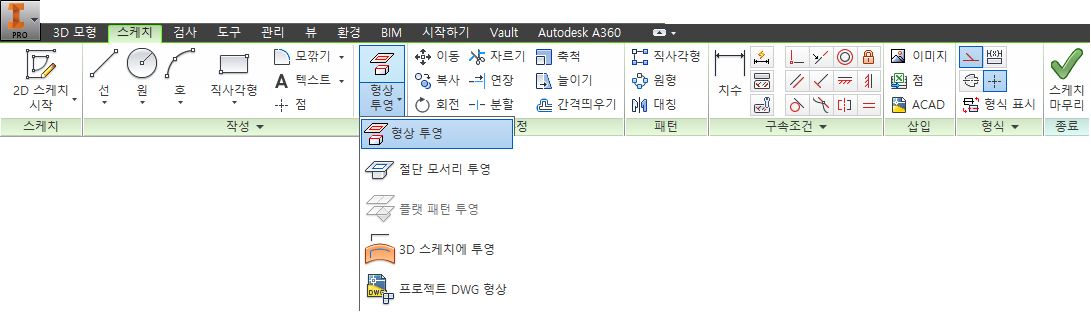
[스케치] 탭 - [수정]패널 - [형상 투영] - [형상 투영]을 선택한다.

상기화면과 같이 선들을 클릭하여 형상투영해 준다.

[스케치] 탭 - [작성] 패널 - [직사각형] - [중심 대 중심 슬롯] 도구를 선택한다.

피처의 위쪽 오른편에 중심 대 중심 슬롯을 그려준다.

[스케치] 탭에서 [구속조건] 패널 - [치수] 도구를 선택한다.

중심 대 중심 슬롯의 주변에 치수를 부가해 준다.

[3D 모델링] 탭 - [작성] 패널 - [돌출] 도구를 선택한다.


[돌출] 대화상자가 나타나면 프로파일을 클릭하여 스케치의 면을 선택한 후, '접합', 거리값 '16.0mm', '대칭' 로 지정한다. 작업화면상에 돌출형태가 나타나면 [확인] 단추를 클릭한다.

디자인 트리에서 우측면도(YZ Plan)를 클릭하여 [스케치 작성] 도구를 선택한다.

[스케치] 탭 - [수정]패널 - [형상 투영] - [절단 모서리 투영]을 선택한다.

절단 모서리 투영된 부분을 확인한다.

[스케치] 탭에서 [작성] 패널 - [선] - [선] 도구를 선택한다.

피처의 주변에 상기화면과 같이 선을 그려준다.

[스케치] 탭에서 [구속조건] 패널 - [치수] 도구를 선택한다.

상기화면과 같이 치수들을 부가해 준다.

[3D 모델링] 탭 - [작성] 패널 - [돌출] 도구를 선택한다.


[돌출] 대화상자가 나타나면 프로파일을 클릭하여 스케치의 면을 선택한 후, '접합', 거리값 '12.0mm', '대칭' 으로 지정한다. 작업화면상에 돌출형태가 나타나면 [확인] 단추를 클릭한다.

피처의 우측면을 클릭하여 도구모음 중에서 [스케치 작성] 도구를 선택한다.

[스케치] 탭 - [수정]패널 - [형상 투영] - [형상 투영]을 선택한다.

슬롯의 면을 클릭하여 형상투영해 준다.
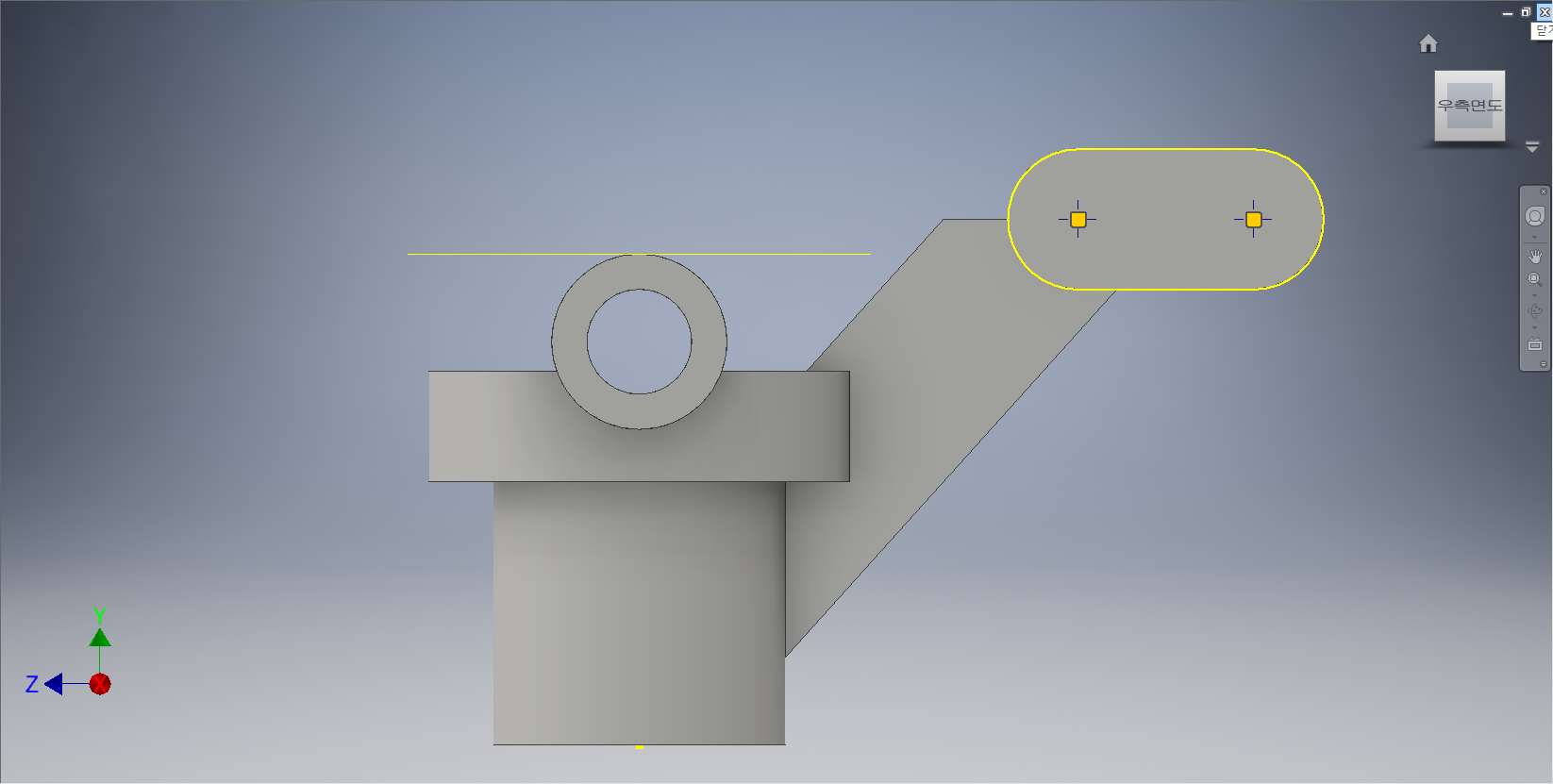
슬롯의 중심점을 클릭하여 양쪽에 점을 찍어준다.

[3D 모형] 탭 - [수정] 패널 - [구멍] 도구를 선택한다.

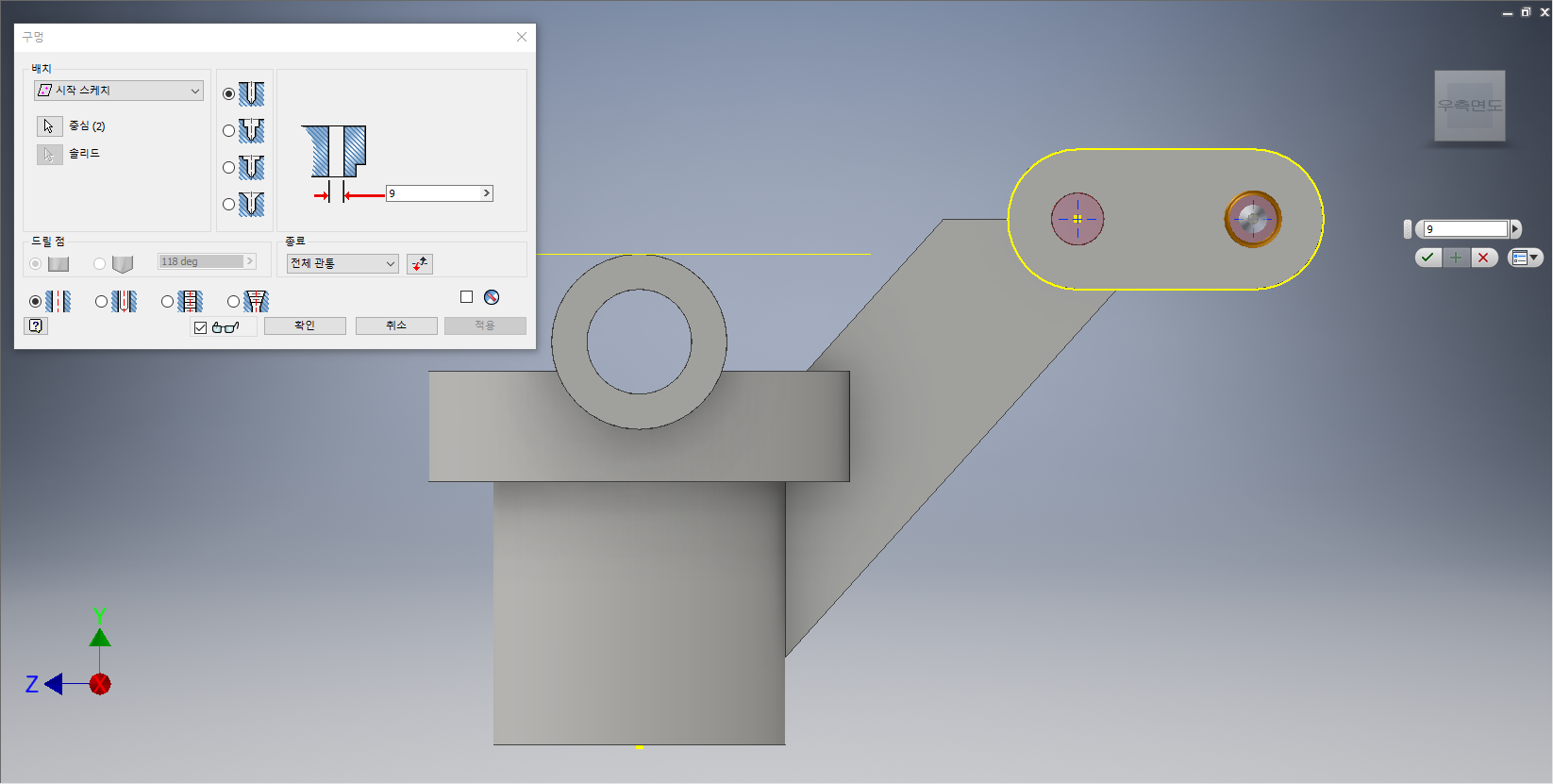
[구멍] 대화옵션이 나타나면, '배치 : 시작 스케치', '종료 : 전체 관통', '드릴'를 지정하고, '드릴 지름 : 9.0mm' 로 입력한다. 작업화면상에 관통 피처가 나타나면 [확인] 단추를 클릭한다.

[3D 모형] 탭 - [수정] 패널 - [모깎기] 도구를 선택한다.


[모깎기] 대화상자가 나타나면 반지름 값을 '12.0'로 입력하고 상기화면과 같이 모서리 선을 선택한다. 모깎기 형태가 나타나면 [확인] 단추를 클릭한다.

[3D 모형] 탭 - [수정] 패널 - [모깎기] 도구를 선택한다.


[모깎기] 대화상자가 나타나면 반지름 값을 '6.0'로 입력하고 상기화면과 같이 모서리 선을 선택한다. 모깎기 형태가 나타나면 [확인] 단추를 클릭한다.

[작업평면1]의 모서리 점을 클릭하여 마우스 오른쪽 버튼을 누른다. 바로가기 메뉴에서 [가시성]을 선택한다.

모델링의 전체적인 이미지를 확인한후 저장하고 종료한다.
'IT정보 > 인벤터(Inventor) 따라하기' 카테고리의 다른 글
| 오토데스크(Autodesk) 인벤터(Inventor) 따라하기 - 65. 모델링 따라하기 - 38 (2) | 2022.05.09 |
|---|---|
| 오토데스크(Autodesk) 인벤터(Inventor) 따라하기 - 64. 모델링 따라하기 - 37 (3) | 2022.05.08 |
| 오토데스크(Autodesk) 인벤터(Inventor) 따라하기 - 61. 모델링 따라하기 - 34 (6) | 2022.04.28 |
| 오토데스크(Autodesk) 인벤터(Inventor) 따라하기 - 60. 모델링 따라하기 - 33 (2) | 2022.04.23 |
| 오토데스크(Autodesk) 인벤터(Inventor) 따라하기 - 59. 모델링 따라하기 - 32 (3) | 2022.04.19 |





댓글 영역